Comment changer la casse du texte dans Excel à l’aide de formules
Pour changer la casse d'un texte dans Excel, vous pouvez soit le faire vous-même en réécrivant chaque lettre qui doit être remplacée, soit laisser Excel s'en occuper. Excel a trois fonctions exclusives pour changer la casse des textes.
- PROPER : Change la casse en une casse appropriée ou une casse de titre.
- UPPER : Change le texte en majuscules.
- LOWER : Change le texte en minuscule.
Voyons chacune de ces fonctions à l'œuvre.
Changer la casse du texte en casse du titre
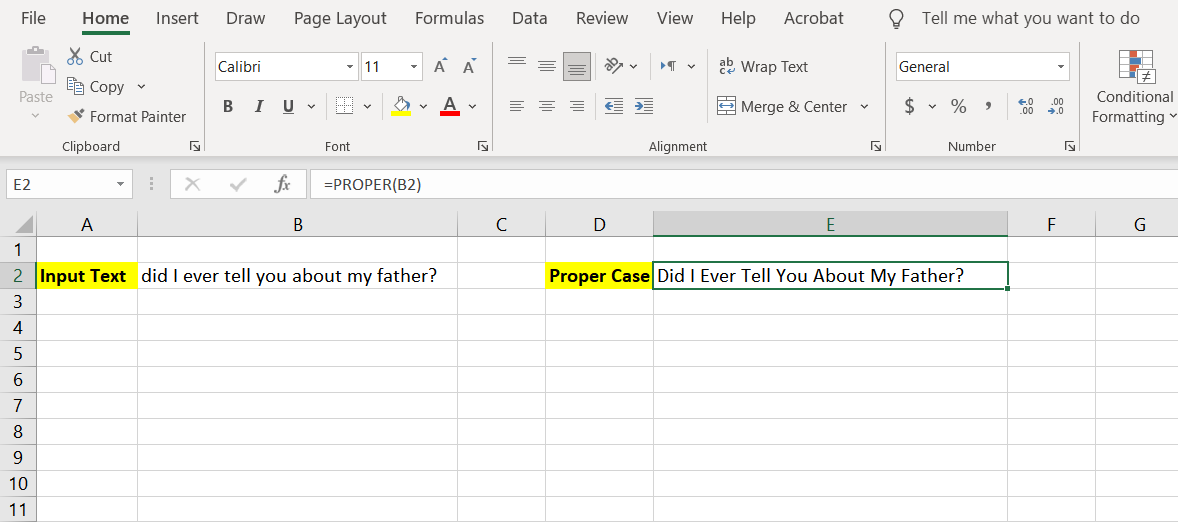
L'objectif principal de la fonction PROPER dans Excel est de prendre le texte que vous avez saisi, puis de le transformer en texte approprié avec la casse appropriée (casse du titre).
La fonction PROPER n'a qu'un seul argument : le texte lui-même ou une cellule qui contient le texte. Vous ne pouvez pas utiliser la fonction PROPER sur une plage de cellules, car la sortie est affichée dans une seule cellule.
Pour changer la casse en casse du titre dans Excel :
- Sélectionnez la cellule dans laquelle vous souhaitez afficher la sortie.
- Dans la barre de formule, saisissez la formule ci-dessous :
=PROPRE(B2)
B2 est la cellule cible dans cet exemple, qui contient le texte que nous avons l'intention de convertir.
- Appuyez sur Entrée .
- Excel affichera maintenant le texte saisi dans la casse du titre.
Changer la casse du texte en MAJUSCULES
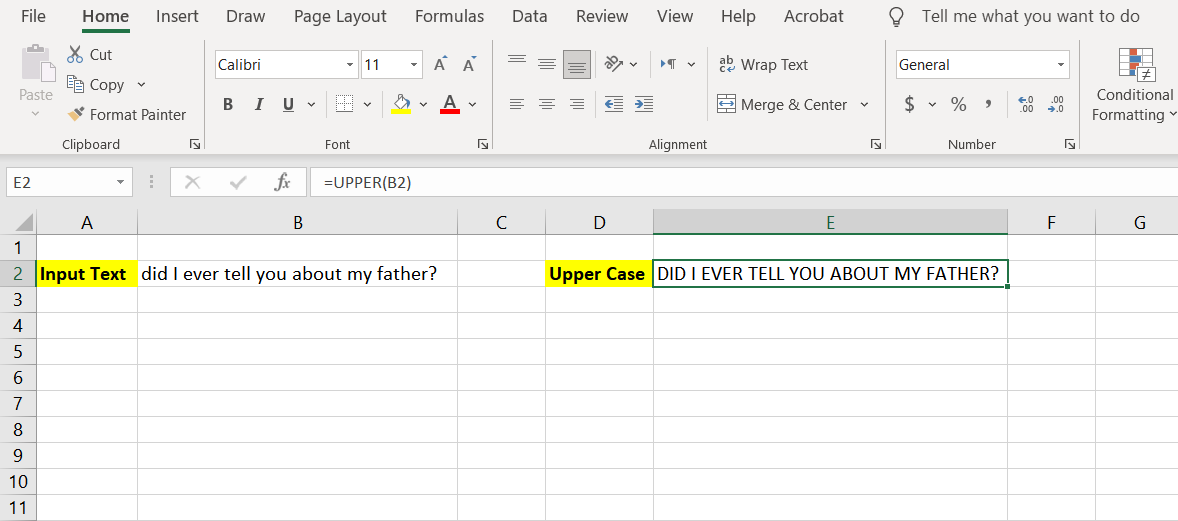
Pour changer la casse du texte en majuscules, vous devrez utiliser la fonction UPPER dans Excel. Cette fonction est exclusivement programmée pour changer la casse du texte en majuscule. Comme la fonction PROPER, la fonction UPPER n'a qu'un seul argument : le texte lui-même. Il ne peut pas être utilisé sur une plage de cellules, car la sortie est une seule cellule.
- Sélectionnez une cellule comme cellule de sortie.
- Allez dans la barre de formule et entrez la formule ci-dessous :
=SUPÉRIEUR(B2)
Cela prendra le texte de la cellule d'entrée, qui est B2 dans cet exemple, le convertira en majuscules, puis l'affichera dans la cellule de sortie.
- Appuyez sur Entrée .
- Excel va maintenant convertir le texte en majuscules et l'afficher dans la cellule de sortie.
Changer la casse du texte en minuscules
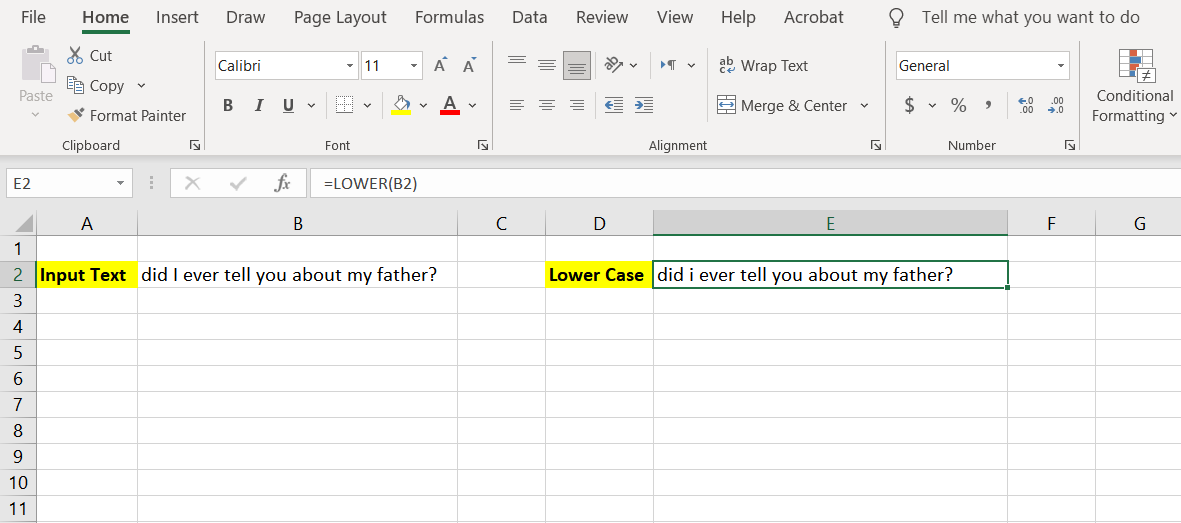
Tout comme les deux sections précédentes, vous pouvez utiliser la fonction LOWER pour convertir votre texte en minuscules. Le seul but de la fonction LOWER est de convertir du texte en minuscules. La fonction LOWER est identique à ses sœurs, car elle a un argument et ne peut pas être utilisée sur une plage de cellules.
- Sélectionnez la cellule dans laquelle vous souhaitez afficher le texte de sortie.
- Saisissez la formule ci-dessous dans la barre de formule :
=BAS(B2)
La fonction LOWER prendra le contenu de la cellule d'entrée (B2), le convertira en minuscule, puis l'affichera.
- Appuyez sur Entrée .
- Votre texte apparaîtra en minuscules dans la cellule de sortie.
Passer le travail manuel
Excel et ses fonctions existent pour vous faciliter la vie, et vous devriez les laisser faire. Au lieu d'avoir à changer vous-même la casse de chaque lettre, vous pouvez maintenant écrire une formule simple qui fait le travail pour vous.
Si vous débutez avec Excel et avez besoin d'une longueur d'avance, vous voudrez peut-être lire quelques conseils pour démarrer rapidement avec Excel.
